네이버 클로바 더빙을 소개합니다.
네이버로 뉴스를 많이 보시죠 ?
아침 출근 시간에 네이버로 주요 뉴스를 보게 되는데, 저같이 노안이 온 경우는 사실 뉴스 보기가 쉽지가 않습니다.
전철 안에서 돋보기를 꺼내 끼기도 불편하고, 인상을 쓰면서 스마트폰에 초점을 맞추어 기사 몇 개를 읽다 보면 전철에서 내릴 때쯤에는 먼 거리가 잘 보이지 않아서 애를 먹습니다. 눈의 수정체 초점 거리가 쉽게 복원이 되지 않기 때문이죠.ㅠ
그래서 최근에는 뉴스 "본문 듣기" 기능을 자주 이용합니다.
블루투스 이어폰을 낀 상태에서 제목만 읽고 관심 있는 기사는 이 버턴만 누르면 깨끗한 목소리로 기사를 들려주니까 제가 직접 읽을 때에 비해서 훨씬 편하고 좋습니다. 눈에 무리도 가지 않고....^^
바로 아래 화면에 화살표로 표시된 부분입니다.

참고로, "본문 듣기"옆의 설정을 누르면 목소리 주인공의 성별과 속도 등을 조정할 수 있답니다.

그런데, 남성 목소리의 경우에 오늘부터 제가 좋아하는 "오상진"아나운서의 목소리로 서비스가 시작되었습니다.
오상진 아나운서의 부드러우면서도 안정된 톤으로 인해 뉴스 듣기가 한결 편해진 느낌입니다.
그러면, 이 대목에서 사소한 의문이 한 가지 생깁니다.
오상진 아나운서가 이 모든 뉴스 본문을 녹음한 것일까요? 물론 아니죠..^^
이 서비스는 네이버의 인공 지능 음성 합성 기술인 클로바 엔진으로 구현된 것인데 오상진 아나운서의 목소리톤과 높낮이 등을 인공 지능 기술로 학습을 시켜서 제작된 것입니다.
뉴스의 본문 듣기 기능은 이 클로바 엔진에 TTS(Text to Speech)가 결합되어 구현되는 것이라고 보면 될 것입니다.
네이버 측의 설명으로는 "기존 클로바 인공지능 음성합성 기술인 nVoice를 더욱 고도화하는 한편, 특정 분야에 전문화된 목소리의 특성을 강화해 본연의 목소리에 가까운 고품질 합성음을 만드는 HDTS(High-quality DNN Text-to-Speech) 기술을 업그레이드 해 뉴스 전달에 최적화된 음성을 합성할 수 있었다."라고 이야기하고 있습니다.
이렇게 만들어진 클로바 엔진은 상상력에 따라 다양한 용도로 활용될 수 있습니다. 아래는 그 예입니다.
클로바 보이스 (Clova Voice)
아래 사이트에 가보시면 클로바 보이스를 체험해 볼 수 있습니다.
CLOVA Voice - 네이버 클로바
자연스럽고 깨끗한 합성음, CLOVA Voice를 체험해보세요.
clova.ai

▲목소리의 주인공과 문장을 바꿔가면서 다양한 목소리로 테스트를 해 보세요.

▲사이트에서 예시로 든 사용 케이스는 위와 같습니다. 대표적으로 기업체의 대표 전화 목소리, 음성 챗봇, 미술관 작품 소개등에 활용이 가능하겠습니다.
물론 이를 상업적으로 활용하기 위해서는 네이버와 비즈니스 계약을 하고 API 등을 제공받아서 사용을 해야 합니다.
클로바 더빙 (Clova Dubbing)
동영상에 들어가는 음성을 네이버 클로버 음성으로 더빙을 하는 것입니다.
예를 들어서 유튜브 영상을 제작해서 올리고 싶은데 자신의 음성을 비공개로 하고 싶다거나 혹은 좀 더 매력적인 음성을 사용하고 싶다면 클로버 더빙을 활용하는 것도 고려해 볼 만합니다.
(단, 네이버 사용 조건을 보면, 클로바 더빙의 합성음 사용 시 출처(Clova Dubbing)를 영상 내 워터마크 또는 자막으로 명시해야 함.)
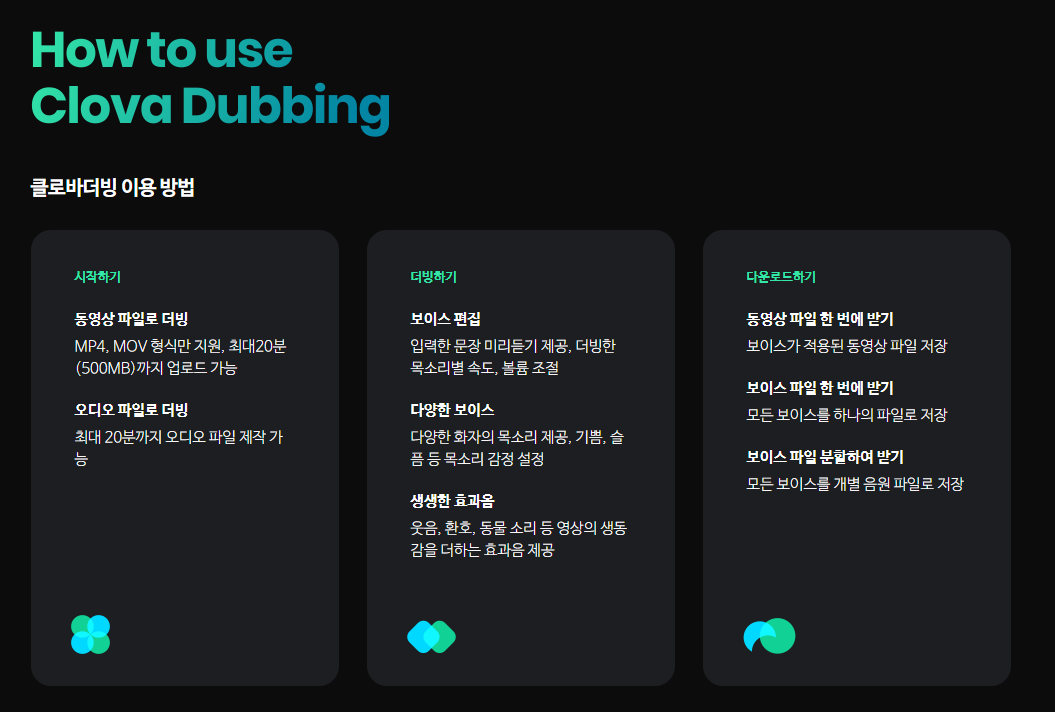
아래 사이트에 클로버 더빙의 활용 사례에 대해서 다양하게 소개를 하고 있으므로 참고하시기 바랍니다.
https://clovadubbing.naver.com/#usecase
클로바더빙
clovadubbing.naver.com
클로버 더빙은 금년에는 무료로 제공이 된다고 합니다.
기업체에서 상업용으로 사용할 경우에는 제한이 따르지만 개인의 경우에는 네이버 회원 가입만 되어있으면 바로 체험해 볼 수가 있습니다.
사용방법은 아래와 같이 비교적 단순하고 직관적입니다.
▼사이트를 방문하면 바로 내 프로젝트가 나타남 ( 사이트 방문 전에 네이버 로그인)
여기서 새 프로젝트 시작하기를 눌러서 시작

▼프로젝트명을 입력하고 시작 버턴을 누름

▼바로 메인화면이 나타나고 더빙하고자 하는 동영상을 올리고 음성을 넣고자 하는 부분에서 더빙 추가하기를 눌러서 입력하면 됨. 다양한 효과음도 제공되고 있음. 완료되면 다운로드 버턴을 눌러서 최종 영상을 다운 받음.





